10の使いやすいWordPressエディタープラグイン
公開: 2020-03-15ウェブ所有者として、あなたはあなたのウェブサイトを準備することになるとすべての自由を持っている必要があります。 すべての要素が適切に配置されている必要があります。 エディタプラグインは、Web所有者が自分のWebサイトまたはWebページを簡単に編集する必要があるという便利さを提供するために開発されました。 必要なエディタープラグインがあるということは、調整を行うためにWebサイトのすべての部分をコーディングする必要がないことを意味します。 それはすべて数回のクリックで行うことができます。 WordPressのウェブサイトを改善するために必要な最高の無料のWordPressエディタープラグインは次のとおりです。
ユーザーロールエディター
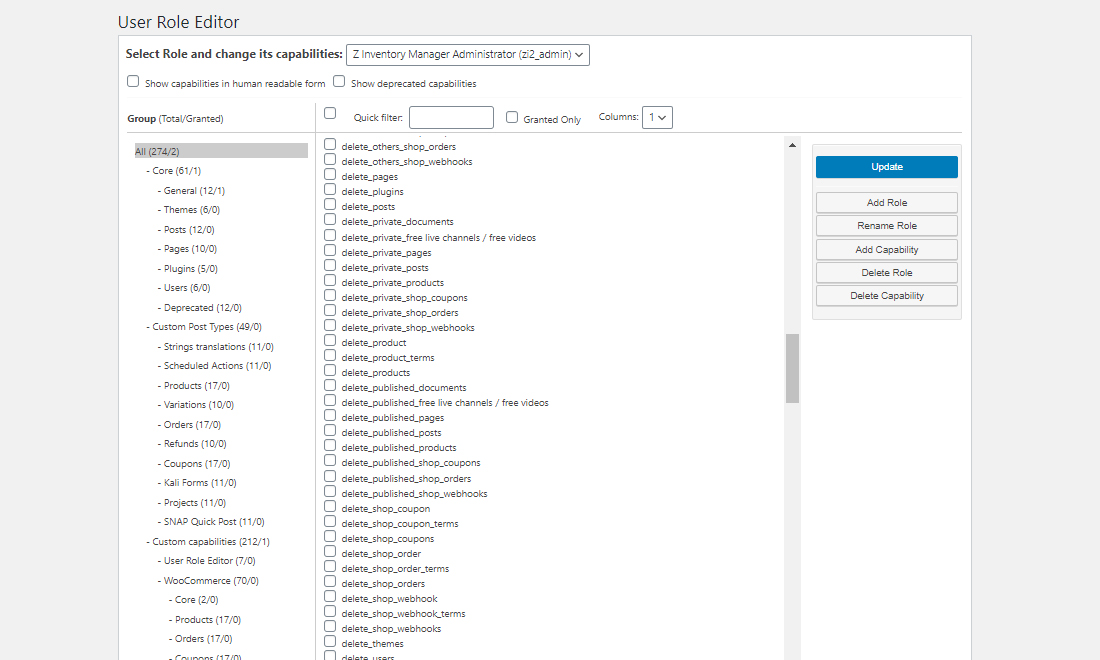
あなたのWordPressウェブサイトは複数の管理者によって管理されていますか? または、ライターによって投稿された特定のコンテンツがあり、ライターは必要な変更を加える必要がありますが、そうする権限がありませんか? このプラグインを使用すると、サイトのユーザーの役割を管理できます。 WordPressには、サイトの作成者と寄稿者が管理者がレビューできるように記事とコンテンツを送信できるようにする「寄稿者」ロール機能があります。
これらの制限された機能には、作成者が投稿で見たいグラフィックを変更したり、投稿の内容をわずかに変更したりする必要はありません。 ただし、User Role Editorプラグインは、WordPressWebサイト用の使いやすい役割管理システム機能を提供します。 プラグインを使用すると、ユーザーの役割と機能を変更できます。 チェックボックスをクリックするだけで、特定の役割をすばやく割り当てたり、ユーザーがサイトで実行できるアクションを承認したりできます。
詳細/ダウンロード管理メニューエディタ
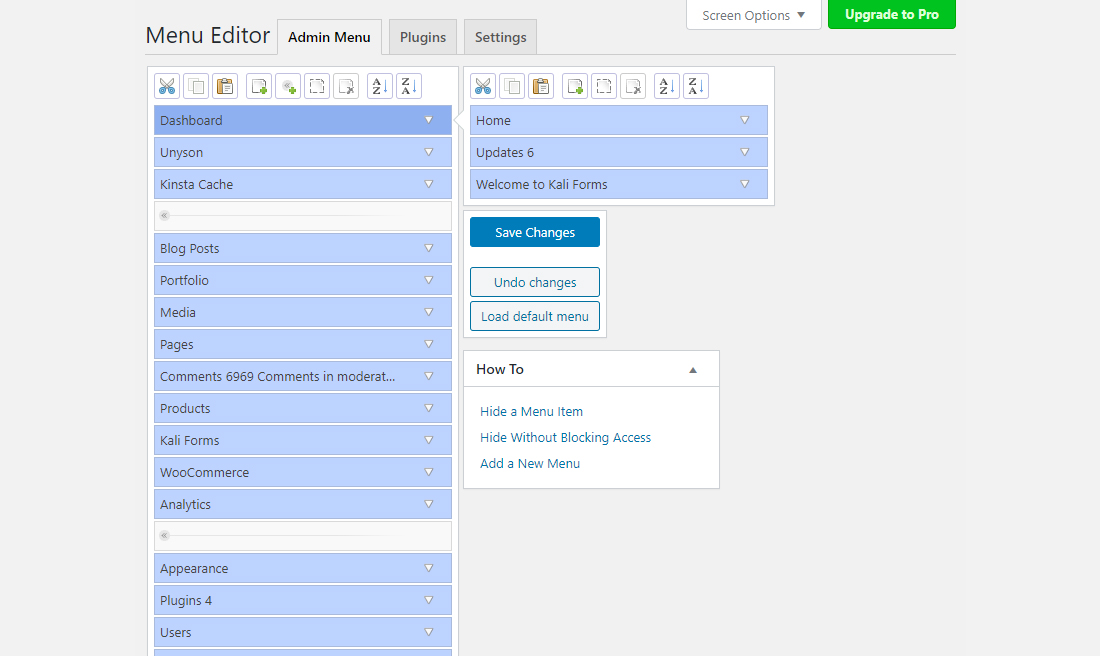
Admin Menu Editorプラグインは、いくつかの優れた機能を提供することにより、ユーザー管理者の機能を拡張することに重点を置いています。 あなたがサイト管理者であり、コーディング方法を知らなくてもサイトのダッシュボードとメニューを編集する方法を探しているなら、これはあなたのためのプラグインです。
このプラグインの無料バージョンでは、ダッシュボードメニューを手動で編集したり、メニューページの位置を並べ替えたり、選択したコンテンツを表示または非表示にしたりすることができます。 これは、Webサイトの要素を整理するためにより最適化されたシンプルなWordPressエディタープラグインです。 ドラッグアンドドロップ機能を使用してメニューを配置します。 機密性の高いコンテンツを非表示または表示することもできます。 非表示にしたものはすべて、管理者とユーザーの両方に対して非表示になります。 プラグインのユーザーインターフェイスは、最小限のシンプルなデザインです。 派手なアニメーションや気を散らすアニメーションがなく、非常に簡単で使いやすいです。
詳細/ダウンロードWOOBE –WooCommerceの製品バルクエディター
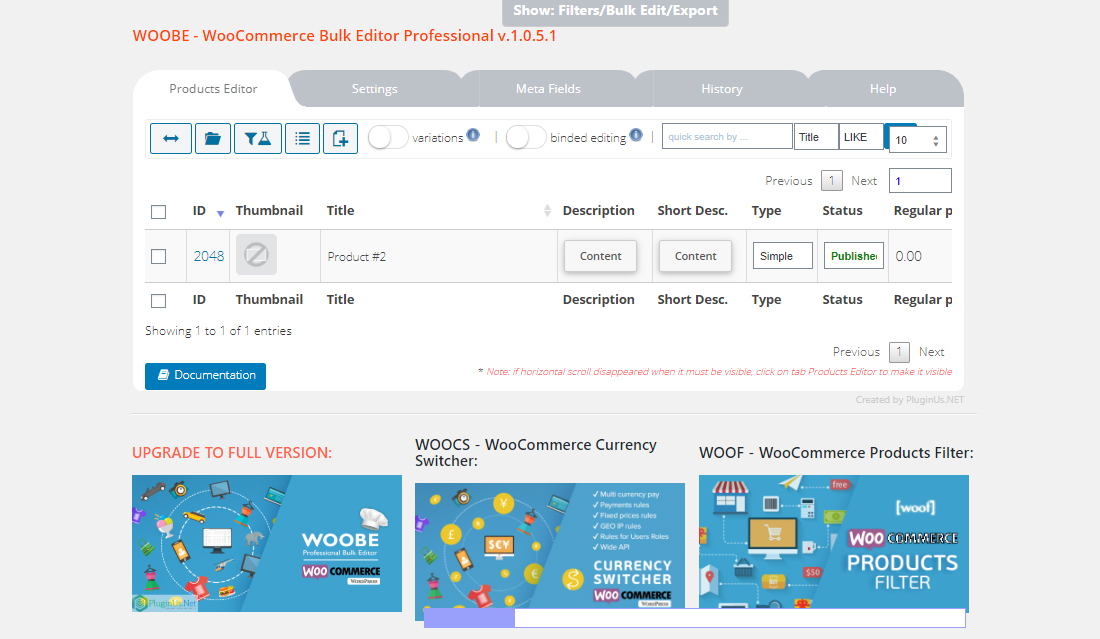
特に製品の場合、常に1つずつ編集したいと思う人は誰もいません。 WooCommerceプラグインを使用している人なら誰でも、製品の説明を手動で入力する必要があることを知っています。 つまり、属性、カテゴリ、タグ、カスタム分類法、メタフィールド、および製品の公開に必要な重要な情報を入力する必要があります。 同じ製品に対して何度も何度も入力と調整を行うことは、特に100を超える製品を公開する場合は、面倒な作業であり、面倒なプロセスです。 しかし、WOOBE WordPressエディタープラグインを使用すると、製品の説明に必要なすべてのフィールドに一度に入力できるようになりました。 このプラグインは、製品を一括編集するように設計されたWooCommerceプラグイン専用のエディターです。 編集時に製品を分類およびフィルタリングできるようにするために必要なすべての機能を備えています。 便宜上編集した製品の展示もあります。
詳細/ダウンロードWooCommerceのチェックアウトフィールドエディター(チェックアウトマネージャー)
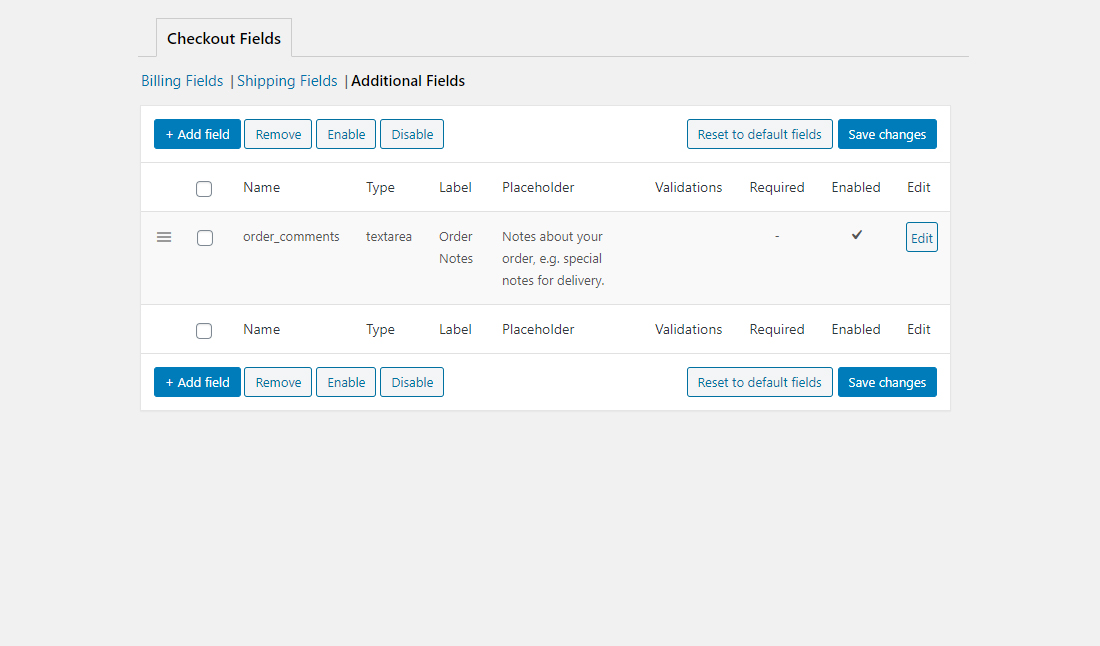
商品説明用のプラグインができたので、チェックアウトフィールドにもっと注意を向けましょう。 WooCommerceプラグインには統合されたチェックアウトフィールドがあり、テキスト入力フィールドは決して交換可能ではありません。 ほとんどのユーザーは、チェックアウトフィールドのカスタマイズがいかに混乱して複雑になるかについて不満を持っています。
もちろん、あなたはあなたのウェブサイトが彼らが彼らのアイテムをチェックするための最適なユーザー体験と便利な方法を提供することを望みます。 さて、チェックアウトマネージャーとしても知られているチェックアウトフィールドエディターは、トリックを行うエディタープラグインです。 これは、WooCommerceチェックアウトページ専用のプラグインです。 これにより、カスタムフィールドを追加したり、不要なテキスト入力フィールドを削除したりできます。これは、消費者が購入する製品とは関係がないと思われます。 チェックアウトフィールドを好きな順序に並べ替えることで、ユーザーに必要な利便性を提供します。 行った設定が気に入らなかった場合は、すべてをデフォルトの状態にリセットするオプションがあります。
詳細/ダウンロードテーマエディター
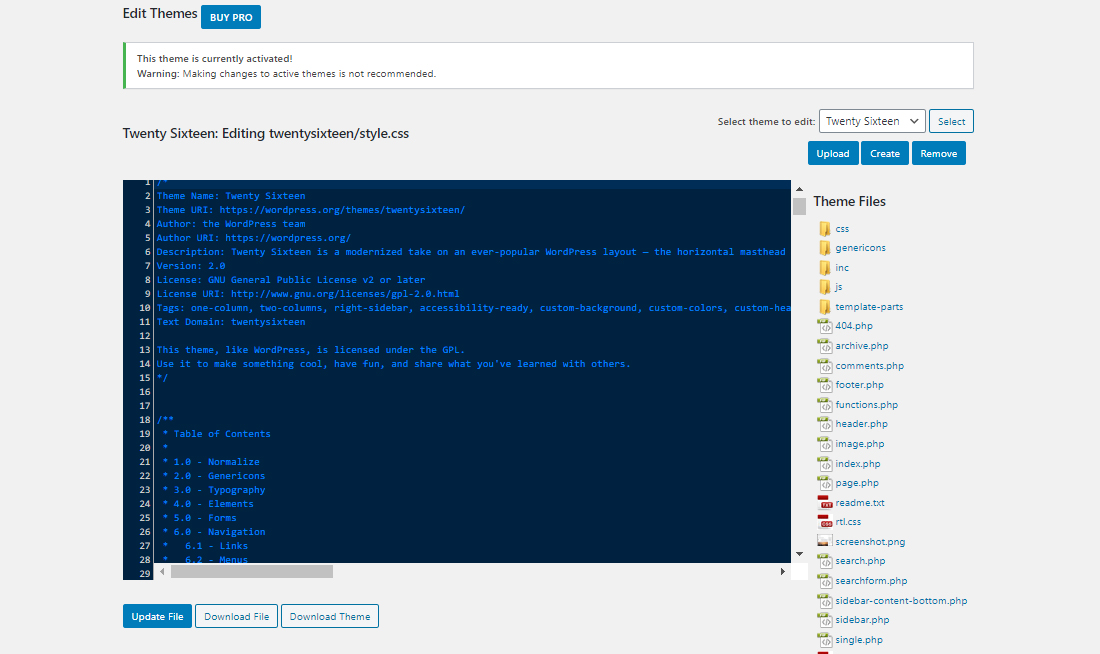
あなたのWordPressウェブサイトの見た目とデザインがあまりにも当たり障りのないまたは古すぎると感じたことはありますか? テーマエディタプラグインを使用して、Webサイトのテーマを変更します。 テーマファイルの変更や編集など、必要な機能を提供します。 背景やヘッダーなどの写真をWebサイトにアップロードして配置します。
プラグインは他のテーマプラグインと互換性があるように設計されており、何もコーディングせずにいくつかの要素を編集できます。 シンプルで使いやすいです。 必要なフィールドに入力し、プラグインの統合エディターメニューから調整する必要があります。 このWordPressエディタープラグインは、柔軟性のためにPHP、HTML、CSS、およびJavaScript言語もサポートしています。 また、現在または以前のテーマを新しいテーマと比較対照できる優れた機能もあります。 ウィンドウには、現在のテーマで使用されているすべての画像が表示されるため、サイトの全体的な外観を向上させるために微調整を行うことができます。
 詳細/ダウンロード
詳細/ダウンロードHtaccessエディター–Htaccessファイルを安全に編集
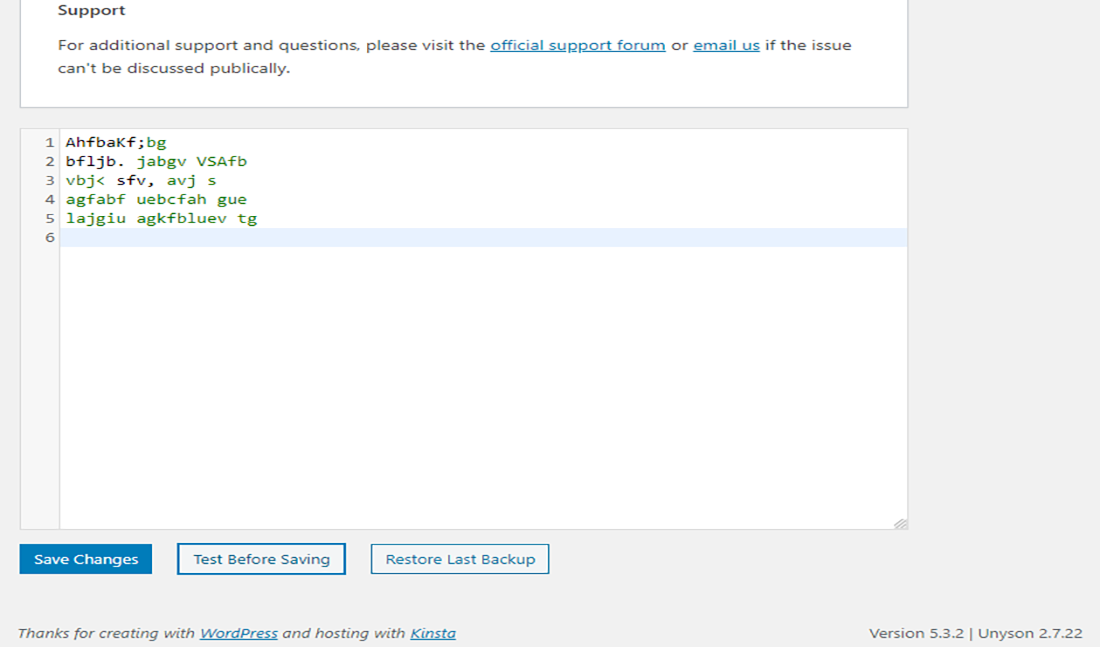
特に慣れていないことをすることになると、誰もが不器用な側面を持っています。 ヘッダーを数インチ移動するなど、Webサイトにいくつかの調整を加えたいとします。 調整を手動でコーディングしようとしましたが、誤って間違ったキーワードを入力し、Webページが空白で表示されました。
問題の根源を指摘することはできないようです。 幸運なことに、Htaccess Editorプラグインは、編集に関しては保護手段として機能します。 このWordPressエディタープラグインは、WordPressWebサイトで使用されているショートコードの内訳を提供します。 このプラグインは、.htaccessファイルのエラーを探すために不可欠です。 これは安全で簡単な編集方法であり、プラグインは実行するすべてのアクションのバックアップを自動的に作成します。 これにより、構文エラーが原因で保存されていない状態がクラッシュするのを防ぐことができます。 プラグインの使いやすいインターフェースから直接バックアップを復元できます。
詳細/ダウンロードWordPressエディター
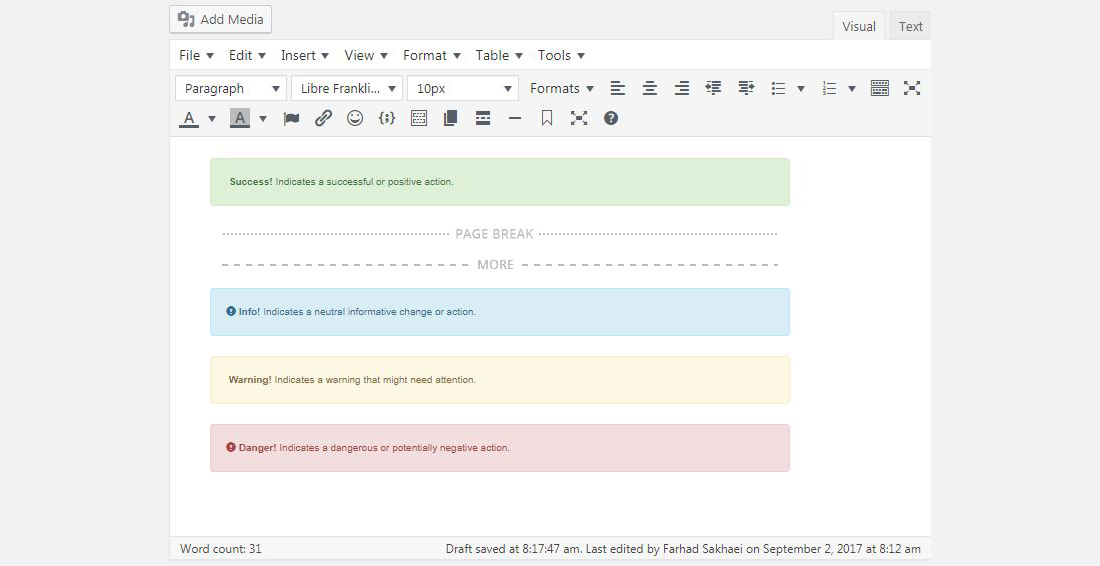
DediDataのWordPressEditorは、20を超えるプラグインがすべて1つになっているエディターです。 これは、WordPress TinyMCEブロックエディター専用のプラグインであり、Webサイトのさまざまなテキストブロックを編集するために使用できます。 WordPress Editorプラグインは、サイトの要素を編集するために必要な機能を提供するように設計されています。 また、FontAwesomeやBootstrapなどの一部のエディタープラグインの機能も拡張します。
テキストのブロックに同じフォントを何度も使用することにうんざりしている場合は、WordPressEditorプラグインでスパイスを効かせてください。 プリセットフォントを選択し、さまざまなアイコンを挿入して、コンテンツをより生き生きと魅力的にすることができます。 事前に設計された多数のHTMLテンプレートから選択して、Webサイトをより洗練されたモダンな外観にします。 手動でコーディングする場合は、エディターにガイダンス用のコード行を強調表示するオプションも用意されているため、迷子になることはありません。 このプラグインを使用して試す機能はたくさんあります!
詳細/ダウンロードWPペイント–WordPress画像エディター
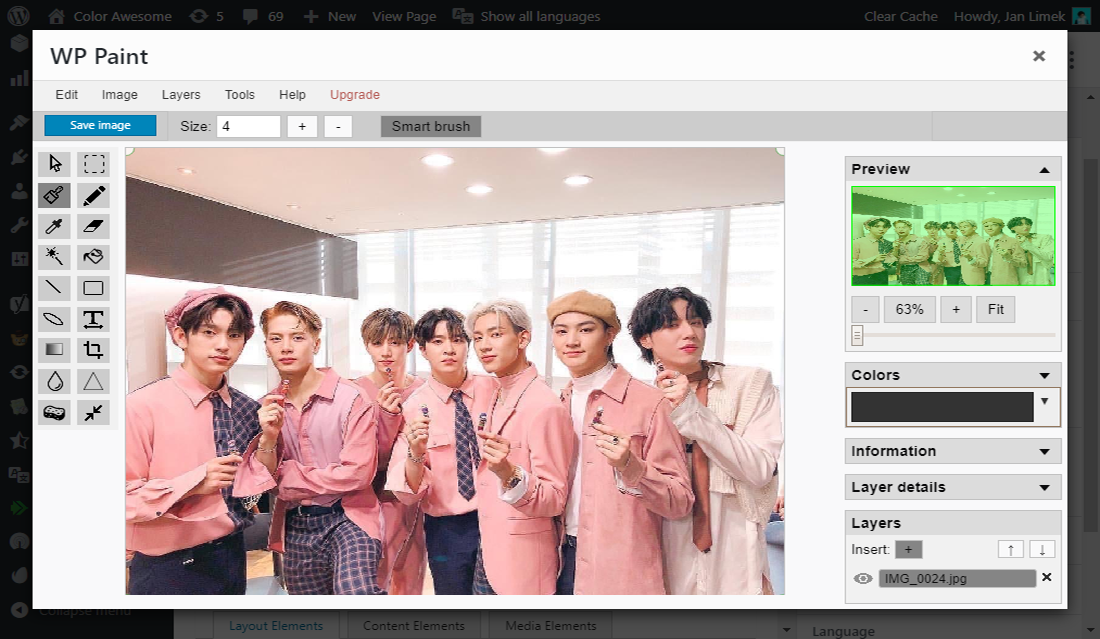
背景に使用している写真が、WordPress Webサイトの全体的なテーマと一致していませんか? 写真の中には、彩度が高すぎたり、コントラストが不足していたり、大きすぎたり小さすぎたりしてヘッダーやコンテナに収まらないものがあります。 WordPress用のPhotoshopが組み込まれているのは良すぎるように思えますが、それに近いプラグインがあります。
WP Paintは、写真を直接編集および操作するために必要な機能を提供するために開発されたWordPress HTML5画像エディタープラグインです。 メディア画像の目に見えるエラーを自由に修正してください。 インターフェイスは、これらの古いスタイルのフォトエディタに似ているか、従来のMSペイントのようです。 写真に変更を加えるために使用するすべての基本的なツールが含まれています。 最良の部分は、メディア画像のレイヤーの上にレイヤーを追加できることです。これにより、写真に奥行きが生まれます。 これは、単純な画像編集と写真操作に最も広く使用されているプラグインです。
詳細/ダウンロードショートコードアルティメット
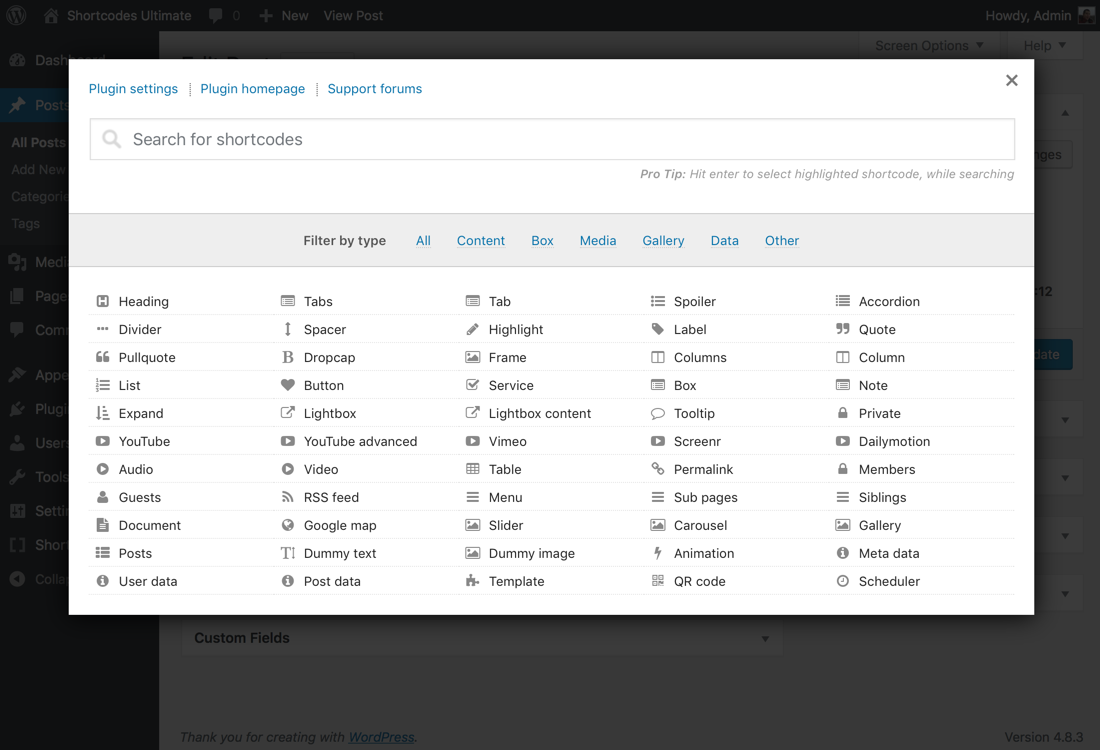
あなたのサイトのウェブページに、それが多くのトラフィックを引き込むのに必要な完全な変身を与えてください。 ショートコードUltimateは、最も注目を集めるWebテーマを作成するために開発された使いやすいWordPressエディタープラグインです。 Webページの編集はこれほど簡単ではありませんでした。 あなたがあなたのウェブの競争相手の間で目立つことを望むなら、これはあなたがそうする必要があるであろうエッジになるでしょう。
プラグインは、美しいWebページを構築するために利用できるさまざまな視覚要素の広範囲で包括的なコレクションです。 アセットは、投稿エディター、テキストウィジェット、またはプラグインで使用できます。また、テンプレートファイルからアクセスすることもできます。 タブ、ボタン、画像コンテナ、テキストブロックなどの追加など、多くの独自の機能を提供します。 ビデオや画像のギャラリーをコード化する手間をかけずに、WordPressのWebサイトに追加することもできます。
詳細/ダウンロードビジュアルエディター
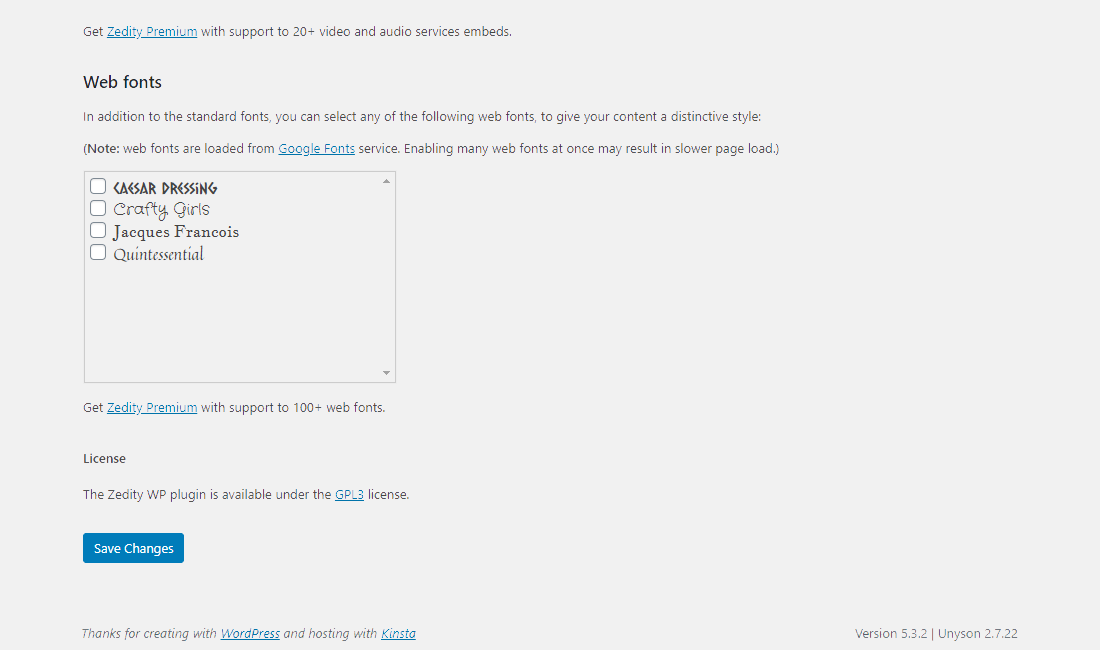
WordPressエディターの新しいアップデートにより、Webサイトの編集に関して少し混乱が生じました。 シンプルすぎて使用が制限されていました。 組み込みのエディターに含まれている機能は、Webサイトを大幅に編集するのに十分ではありませんでした。 しかし、Zedityのビジュアルエディタープラグインを使用すると、そのエクスペリエンスがより良いものに変わります。
このプラグインは、より現代的で信頼性の高いエディターを提供することにより、新しいWordPressエディターを強化することが約束されています。 Webページの編集を開始するために必要な機能が満載です。 事前に設計されたテンプレートを使用して投稿やページを作成したり、プラグインのインターフェイスから直接画像、音声、動画の再生を追加したりすることもできます。 ドラッグアンドドロップのユーザーインターフェイスで簡単に使用でき、非常に便利です。 サイトの外観を向上させるエディターをお探しの場合は、ビジュアルエディタープラグインが最適です。
詳細/ダウンロード編集のニーズを満たすために使用する機能を把握してください。 あなたのウェブサイトを改善するのを助けるために必要なすべての機能を提供する適切なプラグインを選択してください。 これらの驚くべき無料のエディタープラグインを使用して、不要なコードやエラーを回避してください。 完璧なWebサイトは、その機能、外観、およびインターフェイスに依存することを忘れないでください。 WordPress Webサイトを編集するときは、これらの部分を最適化してください。
